怎么设置win10笔记本电脑关闭盖子时不采取任何操作
现在的笔记本电脑大部分都是win10系统,有些用户想知道怎么设置电脑关闭盖子时不采取任何操作,接下来小编就给大家介绍一下具体的操作步骤。
具体如下:
1. 首先第一步先点击左下角【开始】图标,接着在弹出的菜单栏中根据下图箭头所指,点击【齿轮】图标。

2. 第二步打开【设置】窗口后,根据下图箭头所指,点击【系统】选项。
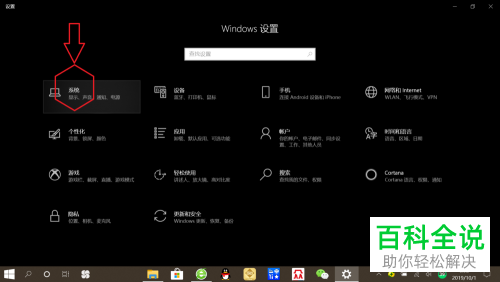
3. 第三步进入【系统】页面后,根据下图箭头所指,依次点击【电源和睡眠-其他电源设置】选项。
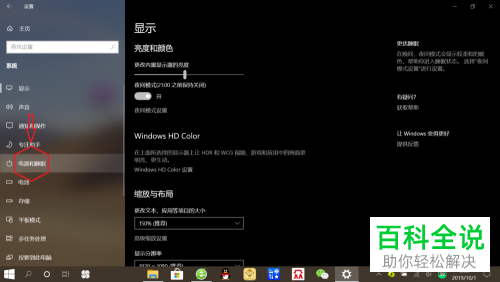

4. 第四步打开【电源选项】窗口后,根据下图箭头所指,点击【选择关闭笔记本计算机盖的功能】选项。
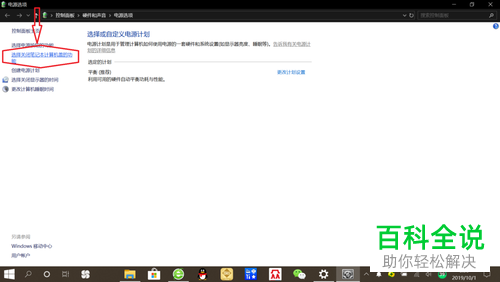
5. 最后在【系统设置】页面中,根据下图所示,分别将【用电池、接通电源】状态下的【关闭盖子时】选项设置为【不采取任何操作】,接着点击【保存修改】即可。

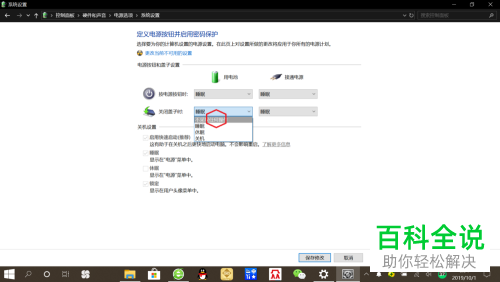
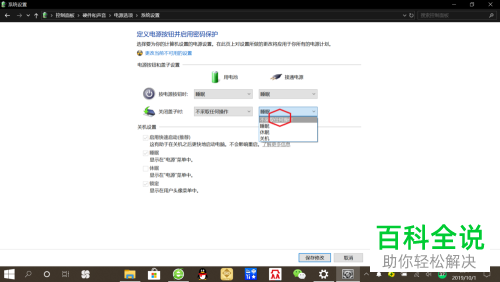

以上就是怎么设置win10笔记本电脑关闭盖子时不采取任何操作的方法。
赞 (0)

